Apple Musicスリープタイマーの設定はとても簡単です:方法は次のとおりです。
寝る前、ベッドに横になっているとき、私たちのほとんどは、お気に入りの素晴らしい曲をストリーミングして、必要なリラクゼーションを得ています. きっとこれに同意するでしょう! Apple Music を音楽ストリーミング プラットフォームとして使用している場合は、実際に簡単にセットアップできることを知っておく必要があります。 AppleMusicスリープタイマー!
夜になると、携帯電話やタブレットなどのデバイスで再生されている曲を聞いていると、突然居眠りをして眠りにつくことがあります。 このため、私たちは通常、寝る前にそれらが停止されていないことに気付くだけなので、翌日にはアプリがまだ起動して実行されており、デバイスのバッテリーがほとんどなく、最悪の場合は消耗していることに気付くだけです. どうすればこれを回避できますか? それは簡単です! 一定数の曲を再生したら停止するようにアプリを設定できたらすごいですね。

保険料を払っただけの場合 AppleMusicのサブスクリプション、そして、この Apple Music スリープ タイマーを十分に活用できることを発見しましたが、それがどのように機能するか、またはセットアップできるかはわかりません。心配しないでください。 この記事の次の部分では、このトピックに関するガイドを提供します。 それでは、各セクションに XNUMX つずつ入りましょう。
記事の内容 パート1。 iPhoneのApple Musicにスリープタイマーを設定するにはどうすればよいですか?パート 2. Android の Apple Music にスリープ タイマーを設定するにはどうすればよいですか?パート 3. Mac で Apple Music のスリープ タイマーを設定する方法パート 4. Windows で Apple Music のスリープ タイマーを設定する方法パート5。AppleMusicをプレーンMP3形式に変換する方法パート6。 概要
パート1。 iPhoneのApple Musicにスリープタイマーを設定するにはどうすればよいですか?
iPhone を使用して Apple Music のお気に入りを聴くのが好きな場合は、Apple Music スリープ タイマーを設定するオプションが XNUMX つあることを知っておく必要があります。これは、ミュージック アプリに組み込まれている機能ではありません。 まあ、Apple Music ユーザーにとっては、これはまったく問題ではありません。 ここでは両方について説明しますが、どちらが適切かを選択できます。
方法 #1。 「時計アプリ」を活用する
Apple Music スリープ タイマーを設定する XNUMX つの方法は、iPhone の時計アプリを使用することです。 これを行う方法は次のとおりです。
ステップ1。 iPhone で「時計」アプリを起動します。 下部には、「タイマー」オプションが表示されます。
ステップ2。 設定したい期間を選択できるようになりました。 このアプリを設定した後、「タイマー終了時」オプションにチェックマークを付けることができます。
ステップ#3。 スクロールして、「再生を停止」ボタンを選択します。 その後、「設定」をクリックします。
ステップ#4。 タイマー画面に戻ったら、次に「開始」ボタンをクリックします。
ステップ#5。 Apple Music アプリに戻って、ベッドに横になっているときや何かをしているときに再生するプレイリストを選択できます。 タイマーが終了すると、プレイリストの再生が停止します。
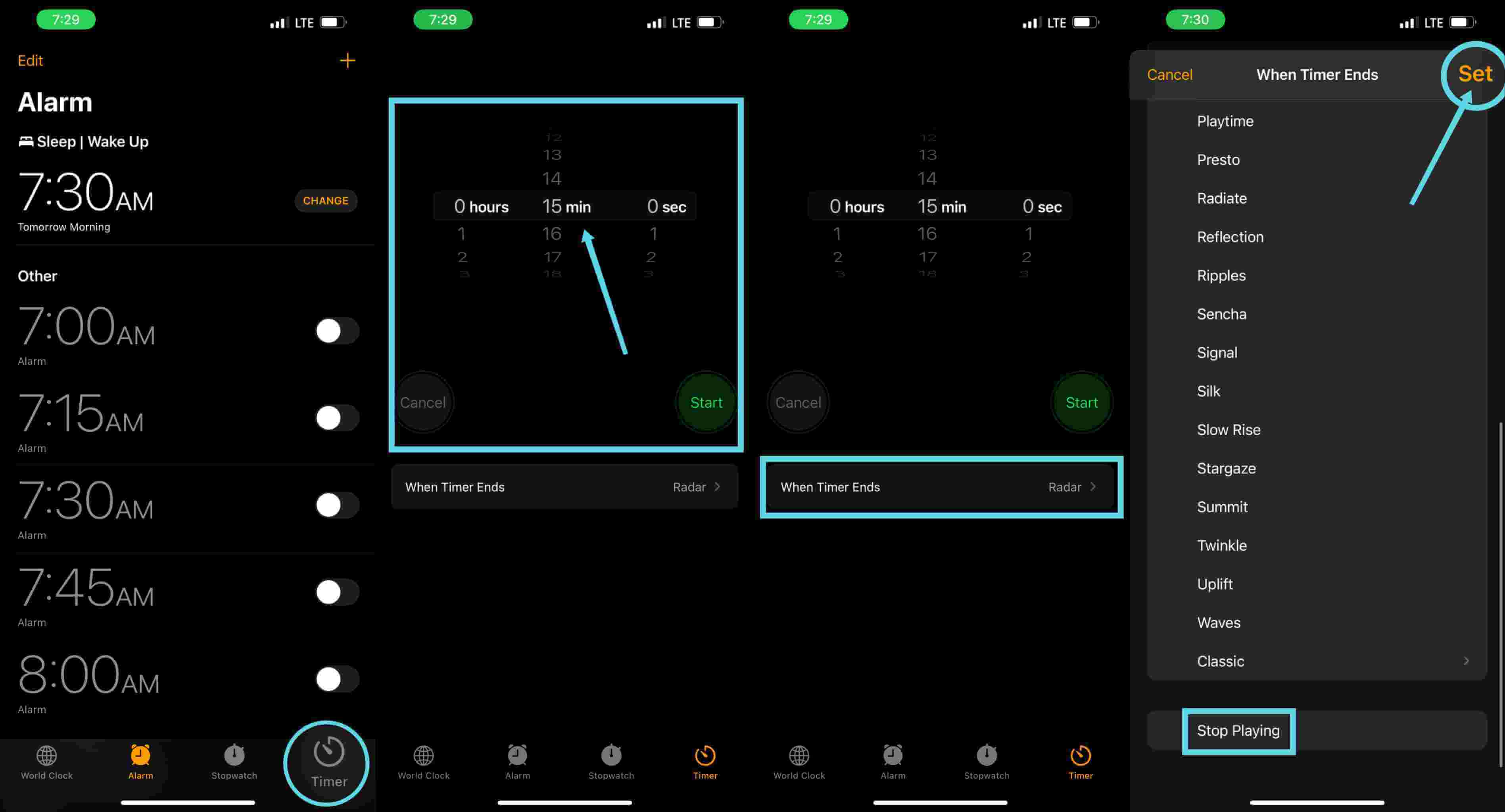
方法 #2。 自動スリープ タイマーの作成
前述の最初の方法とは別に、iPhone で Apple Music スリープ タイマーを設定するために使用できる別の方法は、自動スリープ タイマーを作成することです。 XNUMX 日の特定の時間に毎日 Apple Music をストリーミングする場合、この方法は非常に役に立ちます。なぜなら、曲の再生を毎日停止する固定時間を設定できるからです! これは面白そうですね。 あなたが定期的な睡眠ルーチンを持っているなら、この方法はきっとあなたにもっと合っています! これがあなたがする必要があることです。
ステップ1。 iPhone または iPad で、「ショートカット」アプリを開きます。 最終的に開く前に、まずダウンロードする必要があります。 下部のタブに、「自動化」タブが表示されます。 それを選択してタップします。
ステップ2。 iPhone でオートメーションを作成したことがない場合は、[パーソナル オートメーションの作成] ボタンを選択します。 それ以外の場合は、画面の右上隅にある「+」ボタンを選択し、次に「Create Personal Automation」をクリックします。
ステップ#3。 「時刻」オプションを押して、Apple Music を一時停止する時間を選択します。 その後、「次へ」をクリックします。
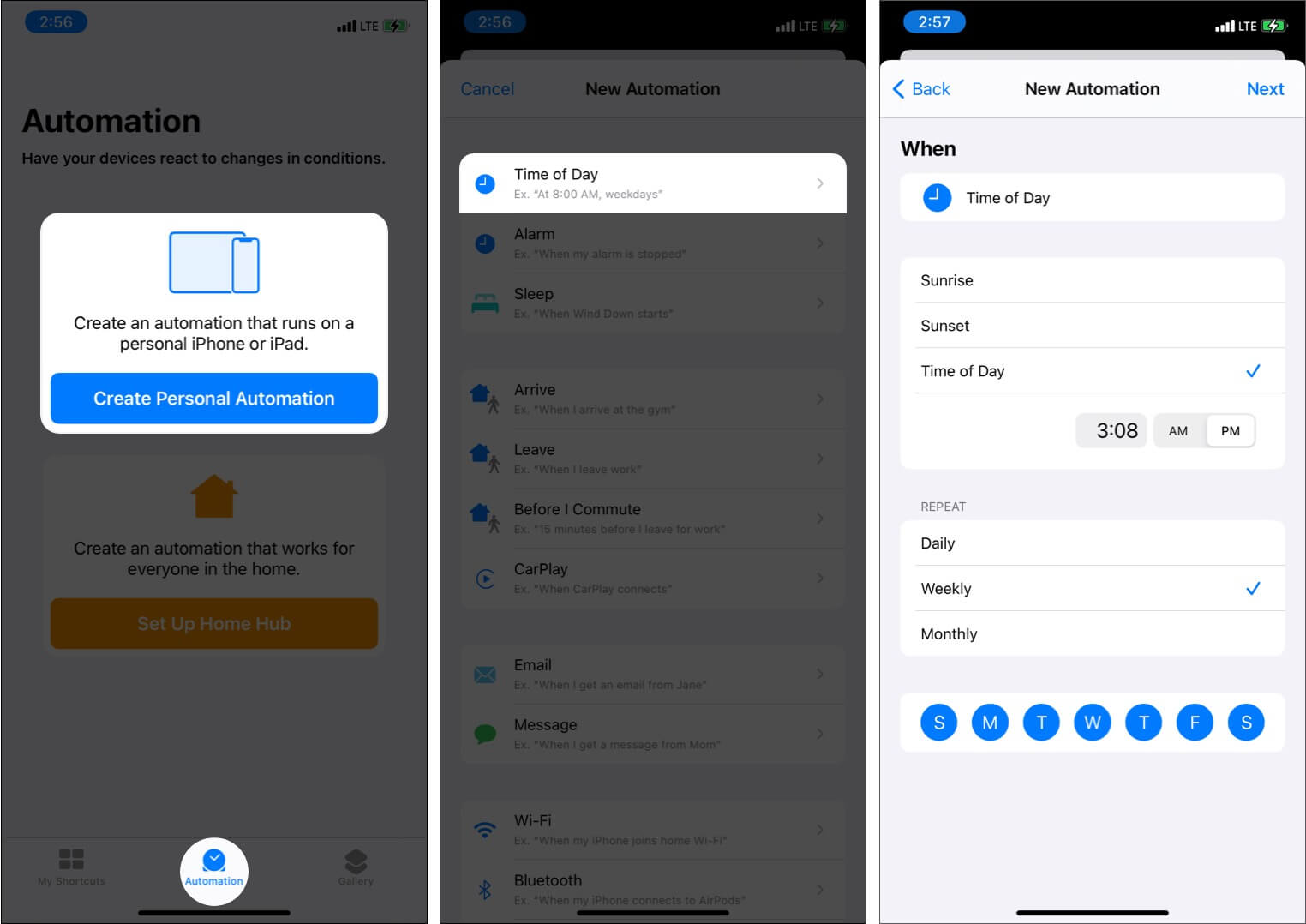
ステップ#4。 「アクションを追加」をクリックします。 検索バーを利用して「一時停止」と入力します。 次に「再生/一時停止」ボタンをタップし、下部に表示されるメニューから「一時停止」を選択します。 その後、[次へ] をタップします。
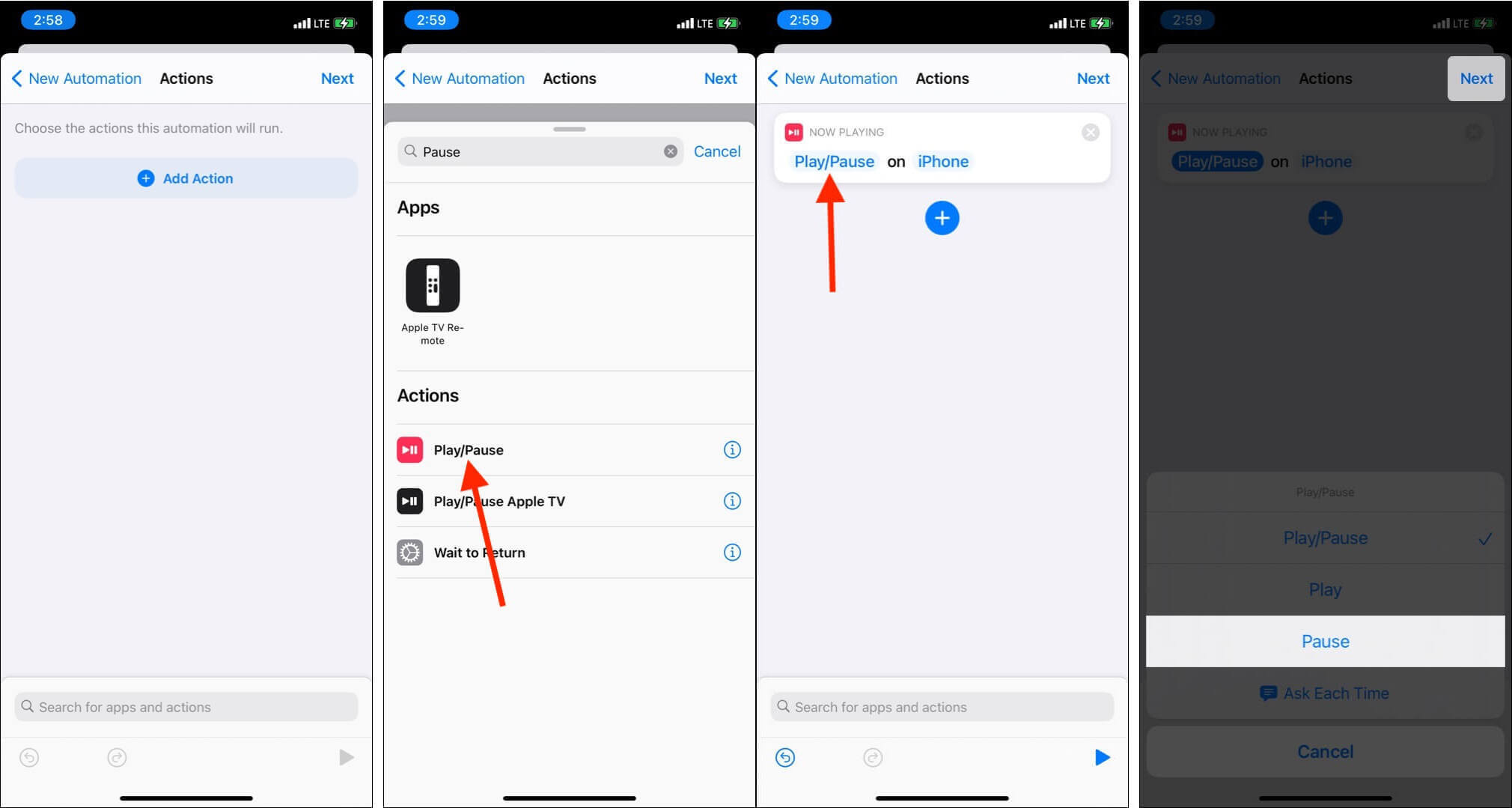
ステップ#5。 「実行前に確認」をオフにします。 最後に、[完了] をタップします。 自動化が正常に設定されました。
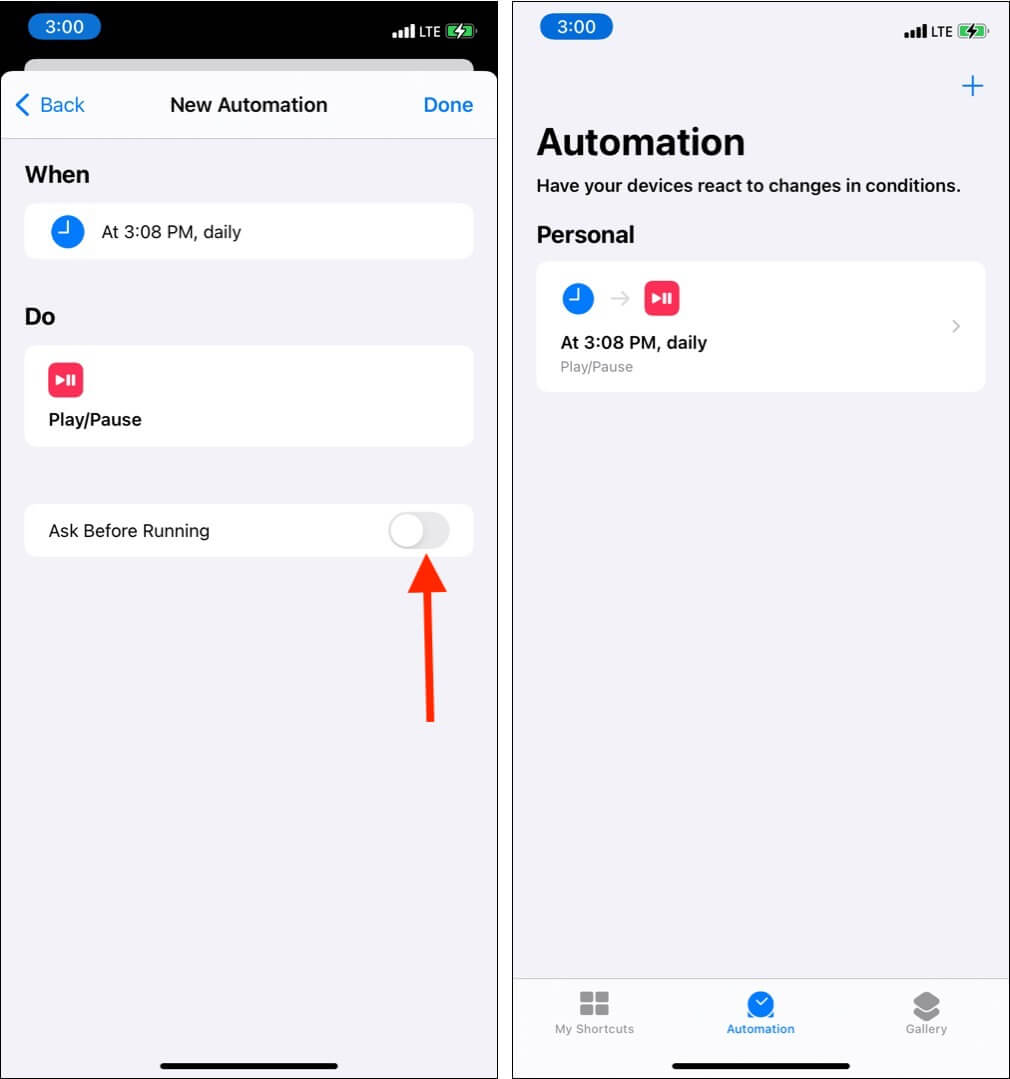
ショートカット アプリを使用することは、Apple Music スリープ タイマーを設定する別の方法です。 上記の手順を実行することで、毎晩寝る前にプレイリストと曲を聞くだけで、指定した時間に iPhone の再生が自動的に停止します。 これが不要になった場合は、ショートカット アプリを開き、[自動化] をタップします。 再生/一時停止のオートメーションを右から左にスワイプし、[削除] をタップします。
パート 2. Android の Apple Music にスリープ タイマーを設定するにはどうすればよいですか?
iPhone で Apple Music スリープ タイマーを設定する方法を知っているだけでは十分ではありません。 Android ユーザーも同じことができるはずです。 Android ユーザーの場合、スリープ タイマーのセットアップを正常に行うには、サードパーティ製アプリが必要です。 あなたがプロセスに興味がある Android ユーザーの XNUMX 人である場合は、以下のガイドに従ってください。
ステップ1。 訪問 "Google Play Store」をクリックして、「スリープ タイマー」アプリを探します。 ダウンロードして Android デバイスにインストールします。
ステップ2。 Apple Music アプリを何分利用するかを選択できるようになりました。 スライダーを円の周りに移動すると、セットアップに役立ちます。 円の中央に大きなフォントで分数が表示されます。
ステップ#3。 「開始」をタップするだけです。
設定した時間が経過すると、Apple Music アプリは停止します。 このAndroid端末向けアプリ「おやすみタイマー」は、他にも楽しめる機能がたくさんあるのでおすすめです。 実際、組み込みの設定を介して一部のオプションを変更または調整できます。
他のユーザーはこのアプリが非常に優れていると感じていますが、一部のユーザーは、このアプリが期待どおりに機能しないという経験をしています。 アプリが曲をミュートするだけで、バックグラウンドで実行し続けるという事例が報告されています. したがって、Android デバイスのバッテリーの消耗を引き起こします。

パート 3. Mac で Apple Music のスリープ タイマーを設定する方法
モバイルデバイスでApple Musicスリープタイマーを設定する方法を学んだので、Macを使用してそれを行う方法の詳細な手順を公開します. 全体のプロセスも簡単です。 これがあなたが従う必要があるものです。
ステップ1。 Apple メニューで、「システム環境設定」を選択します。
ステップ2。 「バッテリー」ボタンにチェックを入れます。
ステップ#3。 サイドセクションの下部に、「スケジュール」が表示されます。 クリックして。
ステップ#4。 ページが開き、「スリープ」オプションの横にボックスがあります。 必ずチェックマークを入れてください。 「スリープ」をクリックしようとすると、ドロップダウンメニューが表示されます。 Mac をスリープ状態にする代わりに、必要に応じてシャットダウンするオプションを選択できます。
ステップ#5。 Mac PC をスリープ モードにする日時を設定できるようになりました。 その後、「OK」ボタンを選択します。
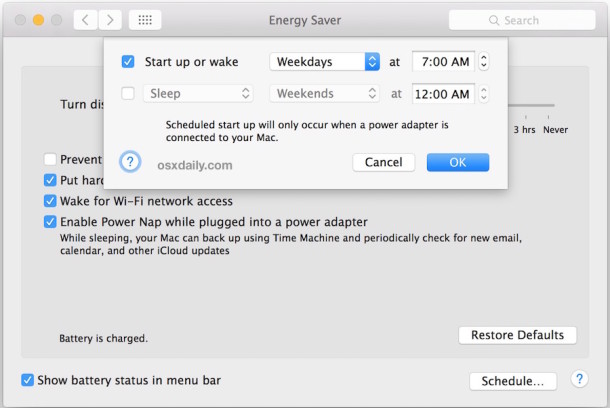
上記の 10 つの手順を完了すると、就寝中に Mac PC を使用して曲を再生できます。 予定時刻の XNUMX 分前に自動的に一時停止し、スリープ モードに入ります。 これは、Apple Music のスリープ タイマーを設定する最適な方法ではないかもしれませんが、問題なく機能します。
パート 4. Windows で Apple Music のスリープ タイマーを設定する方法
もちろん、MacコンピューターでApple Musicスリープタイマーを設定する方法を共有したので、Windows PCでそれを行う方法も共有します. Mac の場合と同様に、一般的に PC のスリープ タイマーをスケジュールして、Apple Music アプリを自動的に一時停止することをお勧めします。 Windowsコンピューターでそれを行う方法は次のとおりです。
ステップ1。 キーボードの「Windows」キーと「R」キーを同時に押します。
ステップ2。 プロンプトが表示されるダイアログボックスに「cmd」と入力し、キーボードの「Enter」キーを押します。
ステップ#3。 次に、「shutdown -s -t 3600」と入力する必要があります。 3600 はタイマーの秒数です。もちろん、好みに合わせて変更できます。 次に「戻る」ボタンを押します。
上記の 3 ステップの手順を実行すると、設定された時間に Windows PC がシャットダウンされ、Apple Music アプリも一時停止されます。
パート5。AppleMusicをプレーンMP3形式に変換する方法
さまざまなデバイスでの Apple Music スリープ タイマーの設定プロセスに関する重要な情報を学習した後、ボーナス情報を共有します。Apple Music のお気に入りをプレーンな MP3 ファイルに簡単に変換する方法です。
最初は、保護されたファイルである Apple Music の曲の変換がどのように機能するのか疑問に思うでしょう。 まあ、それは簡単です。 実際には、その保護を簡単に削除するのに役立つ専門的なアプリがあります。
当学校区の TunesFun Appleの音楽コンバータ のプロセスに役立つ最高のプロフェッショナル ソフトウェア アプリの XNUMX つです。 Apple Music の曲の DRM 解除 また、ほとんどのデバイスやメディア プレーヤーで再生できる形式に変換することもできます。 MP3 は、そのような形式の非常に良い例です。 MP3とは別に、 TunesFun Apple Music Converter は、実際には FLAC、AC3、M4A、および AAC をサポートしています。
このアプリの高速変換速度 (他のコンバーターと比較して 16 倍高速) により、確実に時間を節約できます。 このコンバーターが無損失で動作することも言及する価値があります。 このメモにより、出力ファイルが 100% 元の品質、ID3 タグおよび重要な詳細を維持することが保証されます。 また、これは Windows と Mac PC の両方で完全に機能するため、インストール プロセス中の互換性は実際にはまったく問題になりません。
このアプリのインターフェースは簡単で、初めてのユーザーや初心者でも機能を使用するのに苦労することはありません。 参考までに、これを使用してApple Musicの曲をMP3に変換するためのガイドを次に示します TunesFun Apple MusicConverter。
ステップ1。 の公式ウェブサイトにアクセスすることをお勧めします TunesFun 最初に、アプリのインストール ニーズの詳細なリストを確認します。 これらすべてを完了して満たしたら、このコンバーターを PC にインストールします。 その後起動し、MP3 形式に変換したい Apple Music の曲の選択を開始します。

ステップ2。 曲をインポートしたら、使用する出力形式として MP3 を選択し、他の出力パラメータ設定も必ず設定してください。

ステップ#3。 設定に満足したら、ページの下部にある「変換」ボタンをクリックしてください。 アプリは、アップロードされた曲の変換と DRM の削除手順をすぐに開始します。

アプリは非常に高速に動作するため、わずか数分で MP3 ファイルを準備できます。 変換された Apple Music の曲をオフラインで再生できるようになりました 保護されていないため、好きなデバイスで使用できます。 外部ドライブに保存したり、CD に焼いたり、他の人と共有したりすることもできます。
パート6。 概要
記事のこの時点で、Apple Music スリープタイマーを設定するプロセスをすでに学習していることを嬉しく思います。 コンピューターだけでなく、ハンディ デバイスやポータブル デバイスなど、多くのデバイスでセットアップを実行できることを知って、きっとうれしく思います。 さらに、Apple Music の曲を MP3 形式に変換してダウンロードする驚くべき方法についても理解を深めることができました。 TunesFun Appleの音楽コンバータ.
コメントを書く